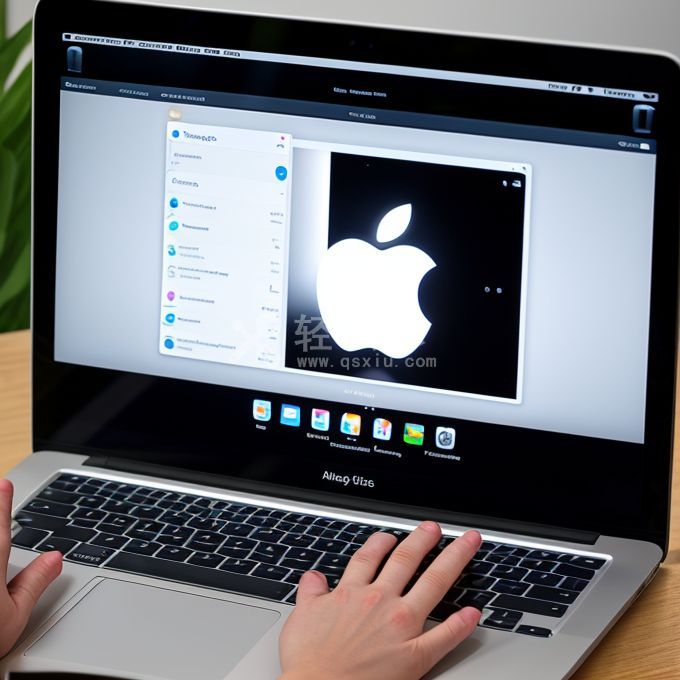苹果笔记本电脑无法识别外接显示器的详细解决教程
苹果电脑(MacBook)是一款功能强大的笔记本电脑,但有时候您可能会遇到无法识别外接显示器的问题。这可能会给您的工作和娱乐带来不便,但不用担心,本文将为您提供详细的解决教程。
1. 确认连接
首先,确保您的外接显示器已正确连接到您的苹果笔记本电脑。检查连接线是否牢固连接到笔记本电脑的相应端口,并确保外接显示器已经打开并处于正常工作状态。
2. 检查显示器设置
进入您的苹果笔记本电脑的系统偏好设置,点击“显示器”选项卡。确保外接显示器被识别并正确设置。您可以尝试调整分辨率和刷新率,以确保最佳显示效果。
3. 重新启动设备
有时候,重新启动您的苹果笔记本电脑和外接显示器可以解决连接问题。尝试断开连接,关闭设备,然后重新连接并重新启动它们。
4. 更新软件
确保您的苹果笔记本电脑和外接显示器的操作系统和驱动程序都是最新版本。打开App Store并检查是否有可用的系统更新。同样,访问外接显示器制造商的网站,查找是否有最新的驱动程序和固件更新。
5. 检查连接线和端口
检查外接显示器的连接线是否有损坏,并确保连接到苹果笔记本电脑的端口没有灰尘或杂物。您可以尝试使用不同的连接线或端口来排除硬件问题。
6. 重置NVRAM和SMC
有时候,重置非易失性随机存储器(NVRAM)和系统管理控制器(SMC)可以解决各种硬件问题,包括外接显示器无法识别的问题。您可以在苹果官方网站上找到有关如何重置NVRAM和SMC的详细说明。
7. 联系苹果支持
如果您经过以上步骤仍然无法解决问题,那么可能存在更深层次的硬件或软件问题。在这种情况下,建议您联系苹果官方支持团队或前往最近的苹果授权服务提供商进行进一步诊断和维修。
修果网小编提示您,无法识别外接显示器可能是由多种原因引起的,但通过按照以上步骤逐一排除,您很有可能解决这一问题,让您的苹果电脑和外接显示器恢复正常工作。